Cách điều khiển thiết bị Android bằng PC (09.15.25)
Bạn đã bao giờ để quên điện thoại ở nhà khi đang chờ một cuộc gọi khẩn cấp hoặc một email, vì vậy bạn ước có một cách nào đó để truy cập nó từ xa? Hay bạn quá bận (hoặc lười) để lấy chiếc điện thoại để quên trong phòng ngủ khi đang làm việc tại văn phòng tại nhà? May mắn thay, có một số cách để làm điều đó. Nếu là người dùng Android, bạn có thể truy cập điện thoại của mình ngay cả khi bạn không mang theo. Bạn có thể trả lời tin nhắn và email, truy xuất dấu trang hoặc đăng nhập vào mạng gia đình của mình chỉ bằng cách sử dụng một số ứng dụng. Nó mới và khá tiện dụng, đặc biệt là trong những trường hợp khẩn cấp.
Airdroid là một ứng dụng di động tiện dụng cho phép bạn điều khiển Android từ PC. Tất cả những gì bạn cần là một trình duyệt web để thực hiện những việc mà bạn thường làm với thiết bị Android của mình –chỉ vào điều đó. Không cần phải đứng dậy và yêu cầu thiết bị của bạn trả lời tin nhắn hoặc tìm cáp USB để truy cập hoặc truyền tệp, ảnh và video của bạn. Bạn có thể làm tất cả những điều đó với Airdroid. Bạn có thể điều khiển Android từ xa từ PC mọi lúc, mọi nơi. Bạn có thể gửi tin nhắn SMS, xem thông báo ứng dụng, sao chép tệp và kiểm soát hoàn toàn điện thoại hoặc máy tính bảng Android của mình từ bất kỳ máy tính nào.
Tính năng Android của bạnTrước khi chúng tôi thực hiện quy trình, đây là một số tính năng cơ bản của Airdroid, bao gồm:
- <
- - Airdroid phản chiếu thông báo từ mọi ứng dụng được phép sang PC của bạn. Nó cũng cho phép bạn trả lời tin nhắn Facebook Messenger hoặc WhatsApp từ ứng dụng Airdroid trên máy tính để bàn của bạn.
- Sao lưu và đồng bộ hóa –Tính năng này cho phép bạn nhanh chóng sao lưu ảnh và video từ thiết bị vào máy tính bằng cách sử dụng khay nhớ tạm được chia sẻ.
- Quản lý SMS và Danh bạ –Bên cạnh việc có quyền truy cập vào các ứng dụng nhắn tin di động, bạn cũng có thể gửi và nhận tin nhắn thử nghiệm cũng như quản lý danh bạ của mình bằng máy tính để bàn.
- Ghi ảnh chụp màn hình - Không cần root thiết bị của bạn, ghi lại ảnh chụp màn hình điện thoại.
- Tăng tốc độ –Cải thiện tốc độ điện thoại của bạn bằng cách dọn dẹp bộ nhớ.
- Tìm điện thoại –Cho phép bạn định vị thiết bị của mình nếu nó bị thất lạc, bị thất lạc, bị mất hoặc bị đánh cắp.
- Máy ảnh từ xa - Tính năng này cho phép bạn xem qua camera trước và sau.
- Ứng dụng và phương tiện –Các ứng dụng này cho phép bạn quản lý ảnh, video và thậm chí cả nhạc chuông .
- Để có thể sử dụng Airdroid, hai thiết bị của bạn phải được kết nối qua cùng một mạng Wi-Fi. Bạn có thể tải xuống ứng dụng dành cho máy tính để bàn cho PC hoặc Mac hoặc bạn có thể truy cập web.airdroid.com trên máy tính và đăng nhập vào tài khoản AirDroid của mình. Nếu bạn muốn cài đặt ứng dụng máy tính để bàn, hãy truy cập trang web của nhà phát triển và chọn phiên bản cho máy tính của bạn. Quá trình cài đặt khá đơn giản, bạn cần làm theo hướng dẫn trên màn hình và bạn đã sẵn sàng.
- Bước tiếp theo là đăng ký tài khoản Airdroid. Đây sẽ là tài khoản mà bạn sẽ sử dụng cho ứng dụng di động Airdroid của mình, vì vậy đừng quên thông tin đăng nhập của bạn. Bạn có thể tạo tài khoản và đăng nhập bằng ứng dụng dành cho máy tính để bàn hoặc phiên bản web của Airdroid.
- Sau khi tạo xong tài khoản, tài khoản sẽ yêu cầu bạn thêm thiết bị di động vào tài khoản của mình. Vì vậy, bước tiếp theo là thiết lập Airdroid trên thiết bị Android. Bạn có thể tải xuống từ Cửa hàng Google Play hoặc trang web của nhà phát triển.
- Sau khi bạn đã cài đặt ứng dụng, hãy đăng nhập bằng chính thông tin đăng nhập Airdroid mà bạn đã tạo trên ứng dụng hoặc trình duyệt dành cho máy tính để bàn. Quay lại ứng dụng dành cho máy tính để bàn và bạn sẽ thấy thiết bị mới mà bạn đã thêm.
- Một cách khác để kết nối thiết bị của bạn là quét mã QR trên máy tính bằng máy ảnh của điện thoại. Nhấn vào mã QR trên thiết bị của bạn, mã này sẽ mở máy ảnh trên điện thoại của bạn. Sau khi máy ảnh được kích hoạt, hãy hướng máy ảnh vào mã QR trên màn hình máy tính và điện thoại sẽ tự động đọc mã đó và kết nối thiết bị của bạn.
- Từ đó, bạn có thể truy cập và quản lý thiết bị của mình bằng Ứng dụng máy tính để bàn Airdroid hoặc trình duyệt web. Nếu máy tính và thiết bị Android của bạn được kết nối qua cùng một mạng Wi-Fi, thì các ứng dụng Airdroid trên thiết bị của bạn sẽ kết nối bằng Chế độ kết nối cục bộ. Tuy nhiên, nếu bạn được kết nối trên các hệ thống khác nhau nhưng cả hai đều kết nối với Internet thì các ứng dụng Airdroid sẽ kết nối bằng Chế độ kết nối từ xa.
- Từ trình duyệt web hoặc ứng dụng Airdroid dành cho máy tính để bàn, bạn có thể xem tất cả các chi tiết liên quan đến thiết bị của mình. Bạn có thể xem phần trăm pin, kết nối mạng, tín hiệu của nhà cung cấp dịch vụ và chế độ kết nối của thiết bị (Từ xa hoặc Cục bộ).
- > Bạn có thể xem thêm chi tiết về thiết bị của mình bằng cách nhấp vào nút Chi tiết bên dưới tên thiết bị. Khi nhấp vào nút này, bạn sẽ thấy thông tin về bộ nhớ, tệp, nhạc, ảnh, danh bạ, tin nhắn và ứng dụng của thiết bị. Thực tế, bạn có thể xem mọi thứ về thiết bị của mình trên ứng dụng.
- Tuy nhiên, hãy lưu ý rằng thiết bị Android của bạn phải được mở khóa để kết nối với thành công. Liên kết sẽ bị gián đoạn khi màn hình chính của điện thoại bị khóa.
Ngoài ra, Airdroid còn có các tính năng được giới hạn trong ứng dụng dành cho máy tính để bàn:
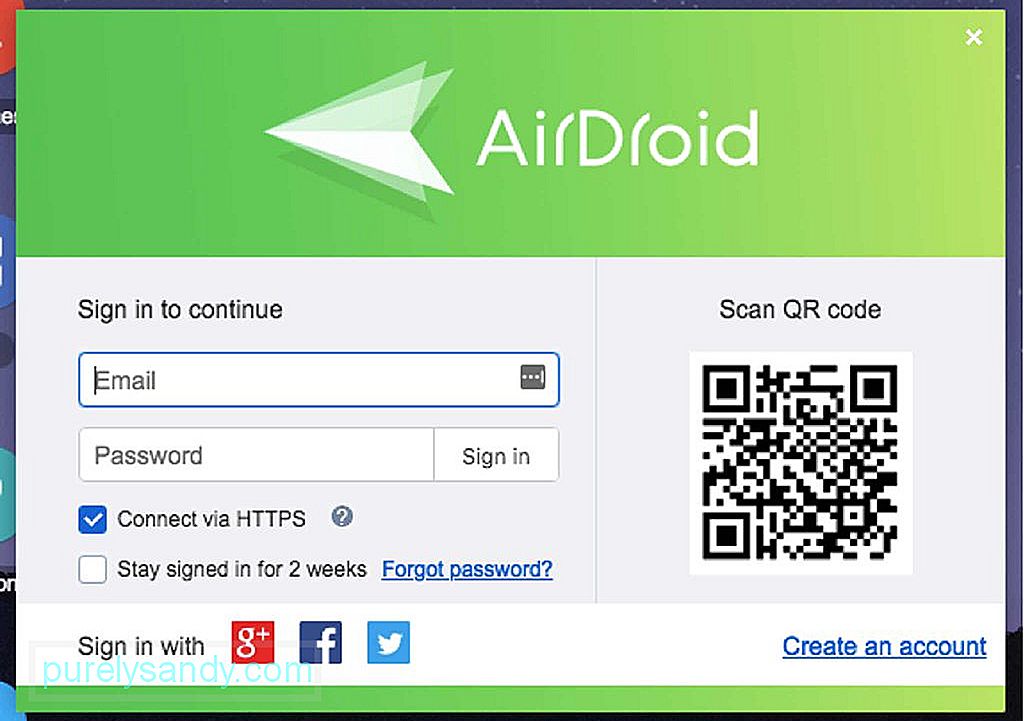
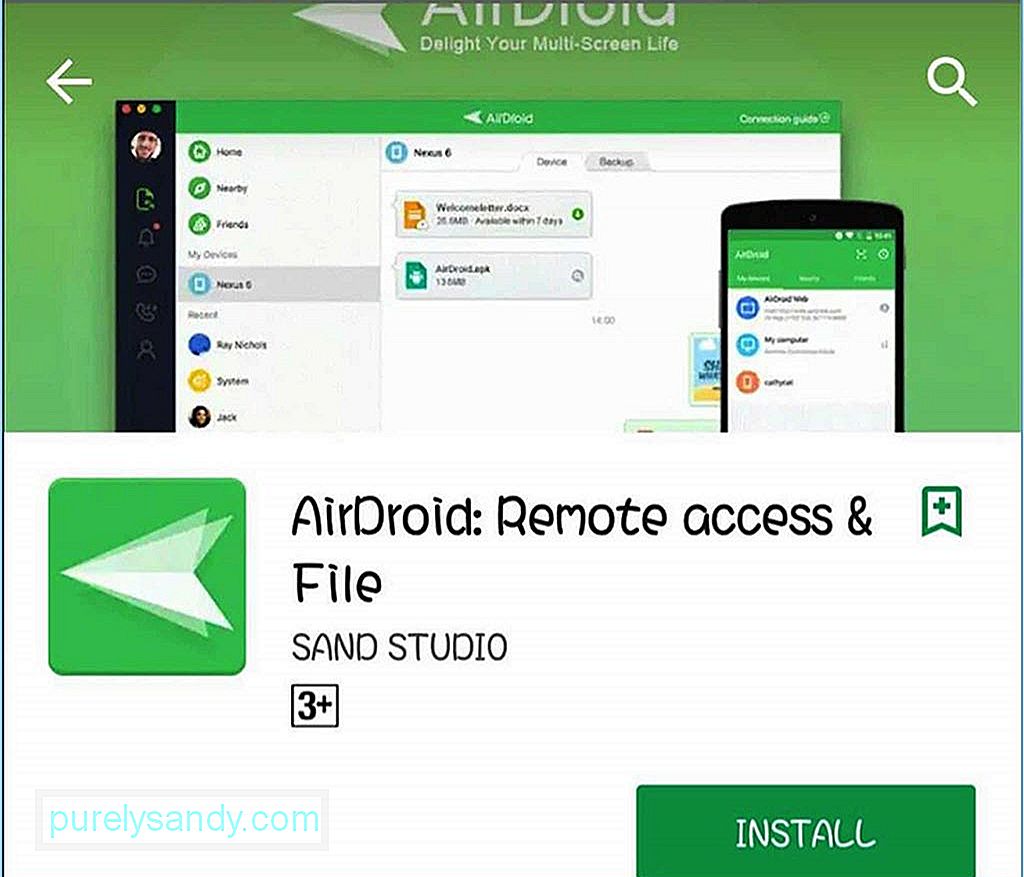
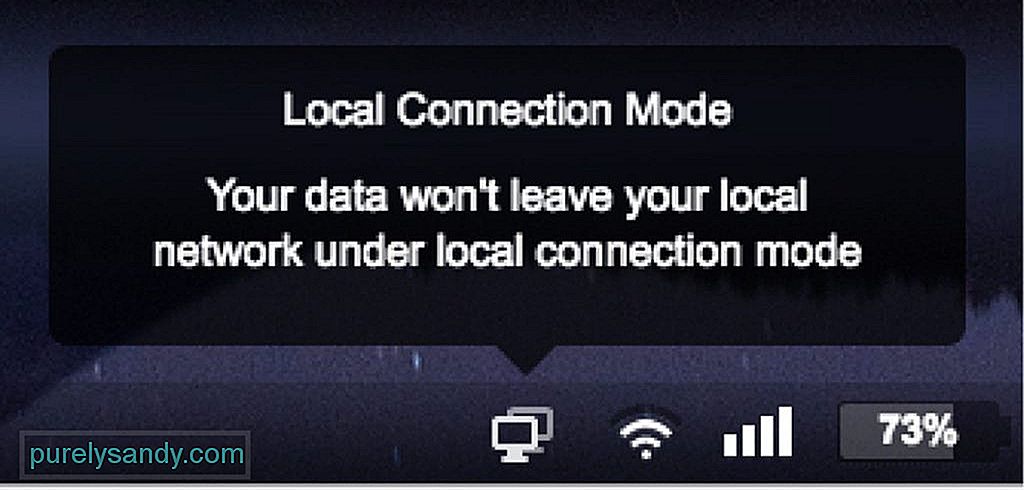
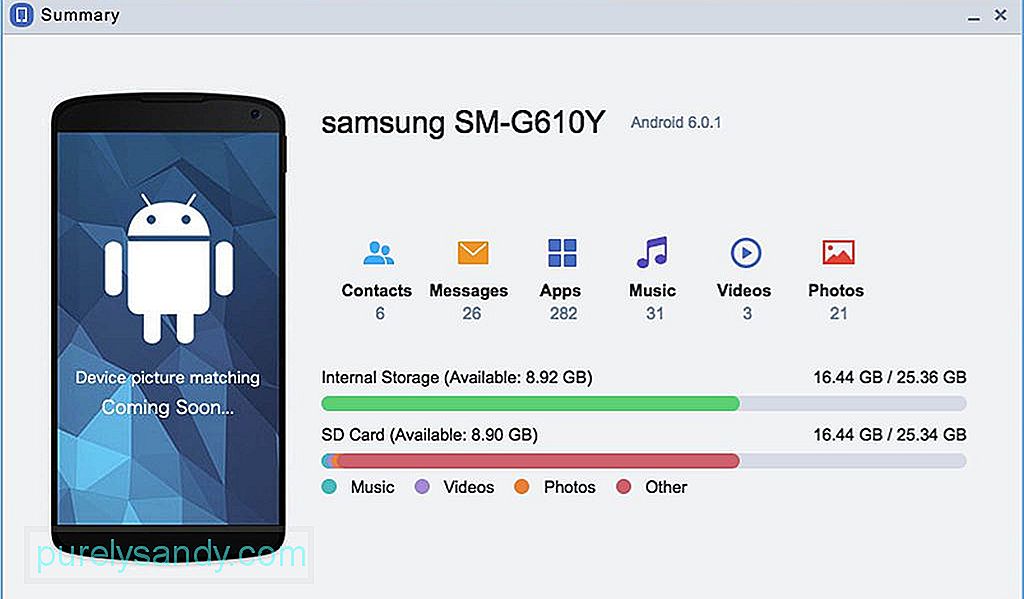
Để xem nội dung của bộ nhớ trong hoặc thẻ microSD của thiết bị, hãy nhấp vào biểu tượng Tệp trên Airdroid màn hình ứng dụng.
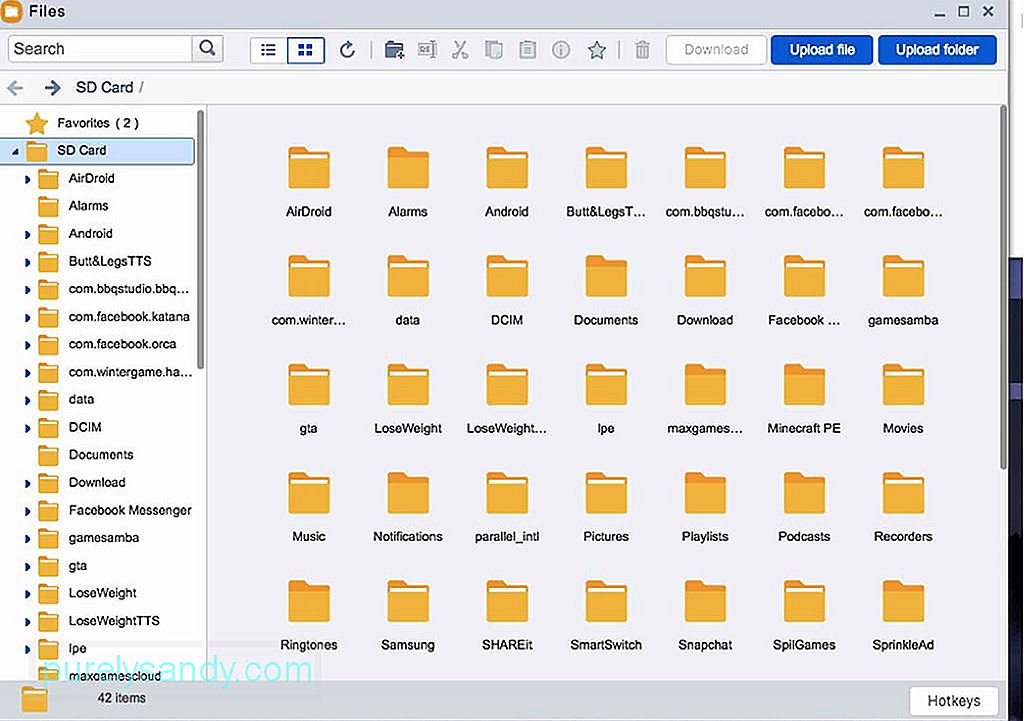
Bạn có thể nhanh chóng tải lên hoặc tải xuống các tệp và thư mục vào thiết bị của mình bằng ứng dụng. Cũng sẽ dễ dàng hơn để xóa các tệp từ đây thay vì xóa chúng bằng trình quản lý tệp trên Android của bạn. Chỉ cần lướt qua các thư mục của bạn và tìm các tệp bạn muốn xóa, nhấp chuột phải vào nó và nhấp vào Xóa. Bạn cũng có tùy chọn Tải xuống tệp hoặc thư mục dưới dạng tệp ZIP, cắt, sao chép, đổi tên hoặc tạo lối tắt trên màn hình. Mọi thay đổi bạn thực hiện trên tệp bằng máy tính để bàn Airdroid sẽ được dịch trực tiếp sang thiết bị Android của bạn. Vì vậy, nếu bạn xóa một số tệp trên ứng dụng dành cho máy tính để bàn, chúng cũng sẽ bị xóa trên thiết bị của bạn.
Gửi và nhận tin nhắnBạn có thể gửi và nhận tin nhắn văn bản bằng bảng điều khiển Tin nhắn của ứng dụng. Không cần lấy điện thoại khi bạn đang làm việc trên màn hình để trả lời tin nhắn – bạn có thể thực hiện ở đó.
Ngoài tin nhắn, bạn cũng có thể truy cập nhật ký cuộc gọi của mình và thực hiện hành động từ đó.
Quản lý ứng dụngNếu bạn muốn xem các ứng dụng được cài đặt trên thiết bị của mình, bạn có thể chuyển đến bảng Ứng dụng nơi bạn có thể xem tất cả các ứng dụng của mình theo biểu tượng hoặc danh sách. Bạn có thể cài đặt, gỡ cài đặt và tải xuống tệp .apk cho các ứng dụng của mình từ đây.
Bạn cũng có thể cài đặt tệp APK mà bạn đã tải xuống trên máy tính của mình. Chỉ cần nhấp vào nút Cài đặt ứng dụng ở góc trên bên phải của màn hình và chọn tệp APK bạn muốn cài đặt. Tuy nhiên, bạn sẽ cần xác nhận từng cài đặt và xóa ứng dụng trên thiết bị Android của mình.
Để ngắt kết nối ứng dụng, hãy nhấp chuột phải vào ứng dụng dành cho máy tính để bàn và chọn Đăng xuất từ menu. Hoặc nhấn vào tab Tôi trên ứng dụng di động Airdroid của bạn, cuộn xuống dưới cùng và nhấn Đăng xuất. Với ứng dụng này, giờ đây bạn có thể thay thế cáp USB của mình để điều khiển Android từ PC.
Đây là một mẹo bổ sung: Để tránh bị chậm và đơ, hãy cải thiện hiệu suất thiết bị Android của bạn bằng một ứng dụng như công cụ dọn dẹp Android. Nó quét sạch rác khỏi điện thoại của bạn đồng thời tăng RAM, đảm bảo hiệu suất tối đa mọi lúc.
Video youtube.: Cách điều khiển thiết bị Android bằng PC
09, 2025

